联想Miix28是一款功能强大的平板电脑,但随着时间的推移,系统可能会变得缓慢或出现其他问题。在这种情况下,重新安装操作系统可以解决大部分问题。本教程...
2025-08-03 149 盘重装
在使用电脑的过程中,有时我们可能会遇到系统崩溃、病毒感染或者系统运行缓慢等问题,这时候重装操作系统就成为了一个解决问题的有效手段。本文将以U盘重装Win10系统为例,为大家详细介绍如何进行这一操作。
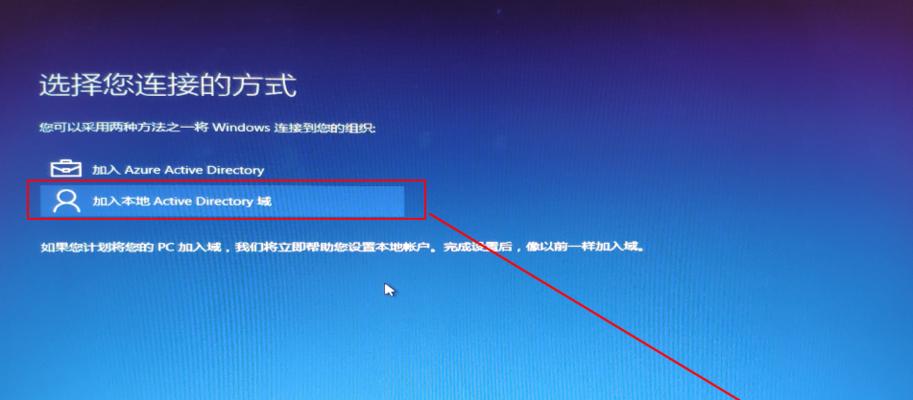
选择合适的U盘
要进行U盘重装Win10系统,首先需要准备一台容量足够的U盘,推荐使用容量为16GB或以上的U盘,并确保其中没有重要数据。
备份重要文件
在进行系统重装前,我们需要提醒大家务必备份重要文件,以免造成不可挽回的损失。
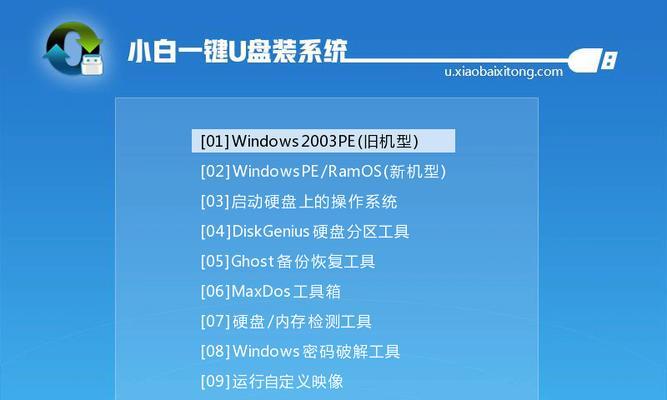
下载Win10系统镜像文件
进入微软官网下载页面(https://www.microsoft.com/zh-cn/software-download/windows10),根据自己的系统版本下载对应的Win10系统镜像文件,并保存到本地。
制作U盘启动盘
使用第三方软件(如Rufus)将下载好的Win10系统镜像文件写入U盘,制作成U盘启动盘。
设置电脑启动顺序
将制作好的U盘启动盘插入电脑,重启电脑并进入BIOS设置界面,将U盘设置为首次启动项。

进入Win10安装界面
重启电脑后,会出现Win10安装界面,选择适当的语言、时区和键盘布局等设置,点击“下一步”。
开始安装
在安装界面中点击“安装”按钮,系统会自动进行安装准备工作。
选择分区及格式化
选择适当的分区,点击“下一步”进入格式化界面,选择“格式化”选项进行分区格式化。
系统安装
点击“下一步”后,系统开始进行安装操作,等待系统自动安装完成。
设置个人信息
在系统安装完成后,根据提示填写个人信息,创建账户和密码等信息。
更新系统及驱动
进入系统后,及时更新系统及硬件驱动程序,以保证系统的稳定和正常运行。
安装常用软件
根据个人需求,安装常用软件,如浏览器、办公软件等,以满足日常使用需要。
恢复重要文件
将之前备份的重要文件复制回计算机,确保数据的完整性和安全性。
优化系统设置
根据个人偏好,调整系统设置,以提高电脑的运行速度和用户体验。
通过本文的教程,我们可以简单易行地使用U盘重装Win10系统,解决了系统问题和提升了电脑使用效率。希望本教程对您有所帮助!
标签: 盘重装
相关文章

联想Miix28是一款功能强大的平板电脑,但随着时间的推移,系统可能会变得缓慢或出现其他问题。在这种情况下,重新安装操作系统可以解决大部分问题。本教程...
2025-08-03 149 盘重装

在使用过程中,惠普服务器系统可能会遇到各种问题,甚至需要重装系统以恢复正常运行。本文将详细介绍如何使用U盘重装惠普服务器系统,以帮助读者解决服务器问题...
2025-07-28 208 盘重装

随着Windows10系统的普及,许多用户都选择了升级。然而,也有一些用户发现Windows10与自己的电脑不兼容或者不习惯其界面。本文将介绍如何使用...
2025-06-10 254 盘重装

在电脑使用过程中,由于各种原因可能会导致系统崩溃或者运行缓慢,这时候重装系统就成为了一个解决问题的好方法。本文将详细介绍如何使用U盘重装WinXP系统...
2025-02-28 242 盘重装

U盘重装Win7系统是一种常见且方便的方式,它可以帮助我们在电脑系统崩溃或升级时快速恢复或安装新的操作系统。然而,很多人对于如何使用U盘重装Win7系...
2025-01-07 240 盘重装

现在,越来越多的企业和个人使用服务器来存储和处理重要数据。然而,由于各种原因,有时候我们可能需要重装服务器系统以修复故障或恢复功能。本文将介绍如何使用...
2024-12-10 306 盘重装
最新评论